Оштећене програмске датотеке могу да ометају Екцел-ове активности
- Немогућност куцања у Екцел-у може бити због тога што је боја фонта ваше ћелије постављена на белу.
- Други програми који раде у позадини такође могу изазвати проблеме са Екцел-ом.
- Покретање програма Екцел у безбедном режиму ће затворити све активности које ометају његов рад.
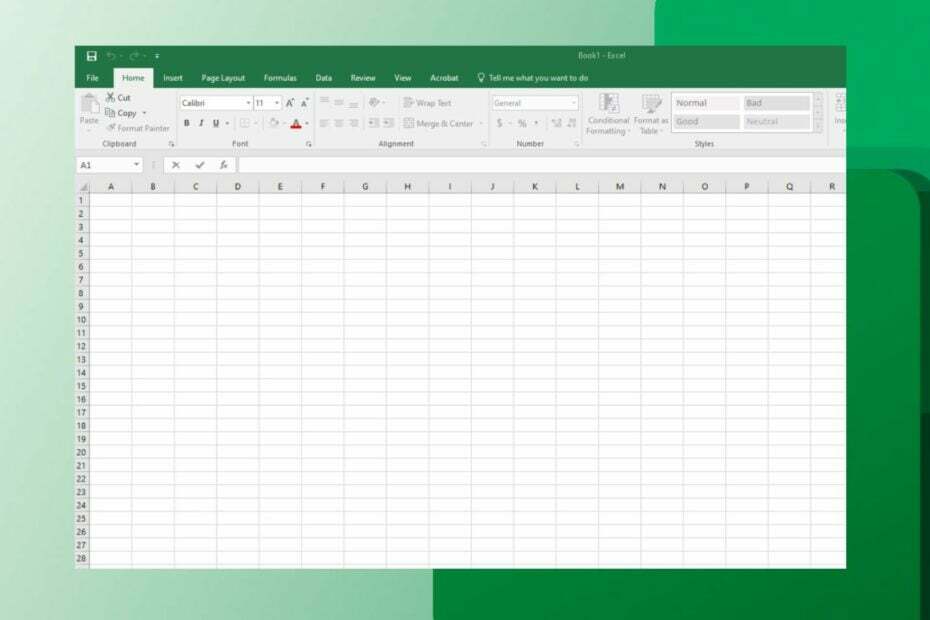
ИксИНСТАЛИРАЈТЕ КЛИКОМ НА ДАТОТЕКУ ЗА ПРЕУЗИМАЊЕ
Овај софтвер ће поправити уобичајене рачунарске грешке, заштитити вас од губитка датотека, злонамерног софтвера, квара хардвера и оптимизовати ваш рачунар за максималне перформансе. Решите проблеме са рачунаром и уклоните вирусе сада у 3 једноставна корака:
- Преузмите алатку за поправку рачунара Ресторо који долази са патентираним технологијама (доступан патент овде).
- Кликните Започни скенирање да бисте пронашли проблеме са Виндовс-ом који би могли да изазову проблеме са рачунаром.
- Кликните Поправи све да бисте решили проблеме који утичу на безбедност и перформансе вашег рачунара.
- Ресторо је преузео 0 читаоци овог месеца.
Може бити толико досадно желети да радите у Екцел-у, а не можете ништа да унесете у ћелије Екцел-а. То значи да буквално не можете радити на томе. Такође, корисници се жале на не могу да приступе Екцел траци са алаткама из неког разлога.
Зашто одједном не могу да откуцам у Екцел-у
Разлози због којих вам Екцел не дозвољава да куцате могу се разликовати на различитим рачунарима. Један од уобичајених фактора је да су формат ћелије и боја фонта постављени на белу. То ће спречити да ваши текстови буду видљиви због белог фонта који одговара белој позадини странице. Дакле, можда није проблем са куцањем, али се не приказује.
Други фактори који могу бити одговорни за то што не можете да куцате у Екцел-у су:
- Хардверско графичко убрзање у Екцел-у – Опција хардверског графичког убрзања омогућена у Екцел-у може изазвати проблем. То ће учинити да текстови које куцате буду невидљиви или неће дозволити да се појави у ћелијама.
- Сметње од других инсталираних апликација – На Екцел може утицати активности других апликација ради на вашем рачунару. То може бити због апликације која је недавно инсталирана на вашем рачунару, као што је антивирусни софтвер, која омета његову функционалност.
- Оштећене програмске датотеке – Кад постоје оштећене Екцел датотеке или оне које недостају, то може утицати на то како програм извршава функције.
Неки горе наведени узроци такође могу бити разлог зашто не можете да куцате у Екцел без двоструког клика. Без обзира на то, ови узроци се могу поправити решавањем проблема у Екцел-у и рачунару.
Шта могу да урадим ако не могу да куцам у Екцел-у?
Прођите кроз следеће пре него што покушате са било којим напредним кораком за решавање проблема:
- Обавезно промените боју фонта ћелије у црну.
- Искључите позадинске апликације које раде на вашем рачунару.
- Затворите и поново отворите Екцел.
- Поново покрените рачунар и проверите да ли можете да куцате у Екцел-у.
Ако не можете да решите проблем, наставите са следећим решењима.
1. Покрените Екцел у безбедном режиму и онемогућите Екцел додатке
- Притисните Виндовс + Р тастер за отварање Трцати оквир за дијалог, тип екцел.еке /сафе, затим кликните У реду за почетак Мицрософт Екцел у безбедном режиму.
- Иди на Филе у горњој траци менија, а затим изаберите Опције из менија са леве стране.

- Изаберите Додаци на десној страни, изаберите Екцел додаци, затим кликните на Иди дугме.

- Опозовите избор у пољима поред активни додаци и кликните У реду да сачувате промене.
- Поново покрените Екцел и проверите да ли грешка и даље постоји.
Покретање програма Екцел у безбедном режиму поправља сметње апликација треће стране, док ће онемогућавање програмских додатака решити све проблеме са оштећеним програмским додацима.
2. Проверите подешавања опција за уређивање
- Отвори Екцел, кликните на Фајлови у горњој траци менија, а затим изаберите Опције из менија са леве стране.

- Изаберите Напредно опцију и означите поље за Дозволите уређивање директно у ћелијама.

- Затворите Екцел и поново га отворите, а затим проверите да ли сада можете да куцате.
Стручни савет:
СПОНЗОРИСАНИ
Неке проблеме са рачунаром је тешко решити, посебно када су у питању оштећена спремишта или Виндовс датотеке које недостају. Ако имате проблема да поправите грешку, ваш систем је можда делимично покварен.
Препоручујемо да инсталирате Ресторо, алат који ће скенирати вашу машину и идентификовати у чему је грешка.
Кликните овде да преузмете и почнете да поправљате.
Поље за потврду Дозволи уређивање директно у ћелијама је највероватније опозвано. Означавање поља ће решити проблем.
3. Поправите Мицрософт Оффице
- Притисните Виндовс + Р тастер за отварање Трцати оквир за дијалог, тип аппвиз.цпл, и кликните на У реду за отварање Програми и функције.
- Кликните десним тастером миша на Мајкрософт Офис и кликните на Промена из падајућег менија.

- Кликните Куицк Репаир опцију на новим прозорима и додирните Репаир дугме.

- Покушајте Онлине Репаир опција ако брза поправка не може да је поправи.
Поправка Мицрософт Оффице-а ће решити недостајуће или оштећене датотеке апликације због којих не можете да куцате у Екцел-у.
Можда сте заинтересовани за додавањем команде Покрени у Старт мени у Виндовс 11.
- Екцел споро ради? 4 брза начина да то учините брже
- Поправка: Тип података о залихама у програму Екцел се не приказује
- Откривене су грешке приликом чувања [Екцел водич за поправке]
- Екцел се не помера глатко: поправите га у 5 једноставних корака
- Грешка у времену рада 1004: 3 начина да је поправите
4. Онемогућите хардверско графичко убрзање
- Лансирање Екцел, кликните на Фајлови у горњој траци менија, а затим изаберите Опције из менија са леве стране.
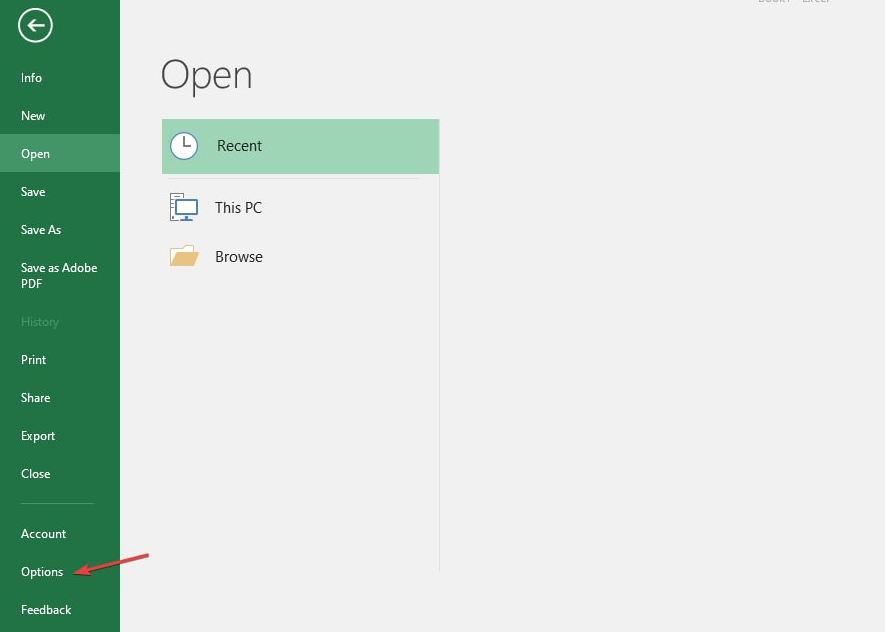
- Изаберите Напредно опција.
- Иди на Приказ, означите поље за потврду Онемогућите хардверско убрзање графике, и кликните на У реду да сачувате промене.
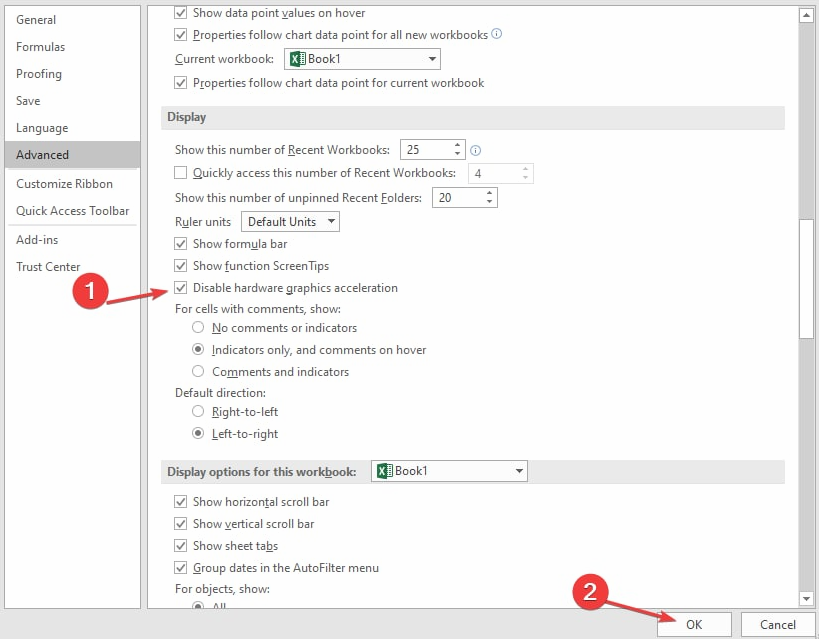
- Затворите и поново покрените Екцел, а затим покушајте да куцате и видите да ли можете.
Онемогућавање хардверског убрзања графике ће решити проблеме са графиком због којих не можете да куцате у програму Екцел.
5. Преузмите најновија ажурирања за Екцел
- Лансирање Екцел и кликните на Фајлови у горњем десном углу.
- Кликните на Рачун из менија са леве стране кликните Опције ажурирања, а затим тапните на Ажурирање сада опција.

- Поново покрените рачунар и проверите да ли функција чувања у Екцел-у ради.
Ако је било које ажурирање доступно, аутоматски ће га инсталирати. Ажурирање програма Екцел ће исправити грешке које могу да доводе до проблема са њим и инсталираће најновије функције за Екцел.
У закључку, можда ће вас занимати начини да поправи грешку у Екцел фајлу који није пронађен на вашем рачунару. Такође, наши читаоци могу да погледају наш чланак о Формат и екстензија Екцел датотеке се не подударају и како да решите проблем.
За више питања или предлога о овој теми, љубазно их оставите у одељку за коментаре испод.
Још увек имате проблема? Поправите их овим алатом:
СПОНЗОРИСАНИ
Ако горњи савети нису решили ваш проблем, ваш рачунар може имати дубље проблеме са Виндовс-ом. Препоручујемо преузимање овог алата за поправку рачунара (одлично оцењено на ТрустПилот.цом) да им се лако позабавите. Након инсталације, једноставно кликните на Започни скенирање дугме, а затим притисните на Поправи све.


